Ang lahat ng mga account ng gumagamit sa Windows ay may katayuan ng administrator bilang default, ayon sa pagkakabanggit, ang bawat gumagamit ay maaaring mag-install ng mga programa, driver, ganap na kontrolin ang computer at anumang data dito, iyon ay, walang mga paghihigpit sa harap ng isang random na gumagamit. Upang maprotektahan ang iyong computer mula sa mga hindi nais na pagbabago, kailangan mong magtakda ng isang password para sa administrator account.
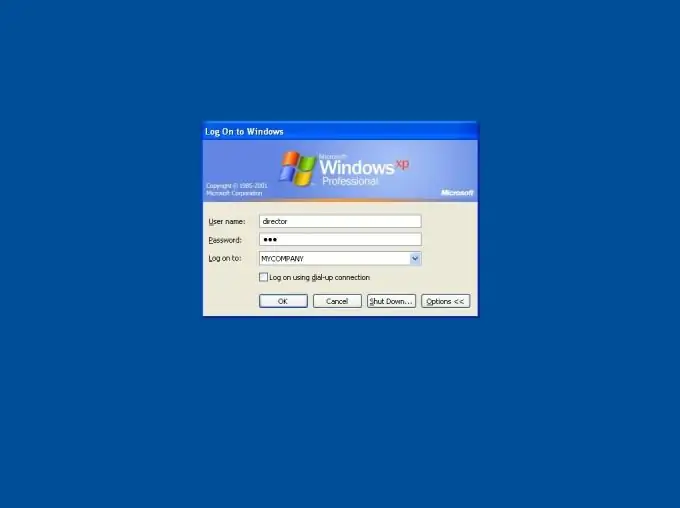
Kailangan
Computer, OC Windows
Panuto
Hakbang 1
Paghihigpitan ng proteksyon ng account ang mga karapatan ng mga "pangalawang" gumagamit, pipigilan ang pag-install ng ilang mga programa, "malapit" na pag-access sa mahahalagang setting, at pipigilan ang pagtingin ng mga dokumento na nakaimbak sa pangunahing account ng gumagamit ng computer. Kailangan mong lumikha ng isang account na may mga karapatan sa administrator at magtakda ng isang password dito. Upang magawa ito, buksan ang menu na "Start" at piliin ang "Control Panel". Hanapin ang shortcut na "Mga User Account" at mag-click dito.
Hakbang 2
Magbubukas ang menu ng mga setting ng account, mag-click sa pindutang "Baguhin ang account". Pagkatapos nito, makikita mo ang isang listahan ng lahat ng mga computer account, piliin ang pangunahing account na may mga karapatan sa administrator. Mag-click sa "Lumikha ng Password". Sa tuktok na linya ng window na lilitaw, ipasok ang password para sa account, ulitin ito sa linya sa ibaba upang kumpirmahin. Maaari ka ring magtakda ng isang hint passphrase kung mayroon kang mga alalahanin na maaaring malimutan ang password. Hindi sulit na magtakda ng masyadong halata na isang pahiwatig, sapagkat makikita ito sa lahat ng mga gumagamit ng computer.
Hakbang 3
Upang mai-save ang mga pagbabagong nagawa, mag-click sa pindutang "Lumikha ng password". I-restart ang iyong computer, ngayon kakailanganin mong ipasok ang iyong password upang mag-log in sa iyong account. Sa menu ng Baguhin ang Account, maaari ka ring magtakda ng isang larawan ng account at lumikha ng isang. Net Passport.
Hakbang 4
Para sa karagdagang proteksyon laban sa mga random na gumagamit, lumikha ng isang Limitadong bisita ng account. Upang magawa ito, pumunta sa "Control Panel" sa pamamagitan ng menu na "Start" at piliin ang "Lumikha ng isang account". Sa bubukas na window, ipasok ang pangalan ng entry at mag-click sa pindutang "Susunod". Sa patlang na "Uri ng Account", itakda ang "Pinaghihigpitang Entry" at i-click ang pindutang "Lumikha". Hindi mo kailangang magtakda ng isang password para dito.






